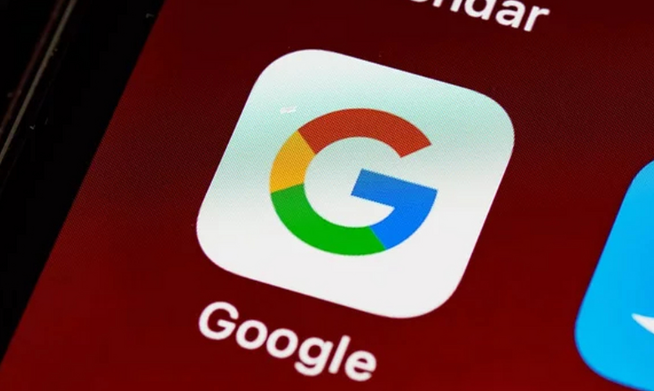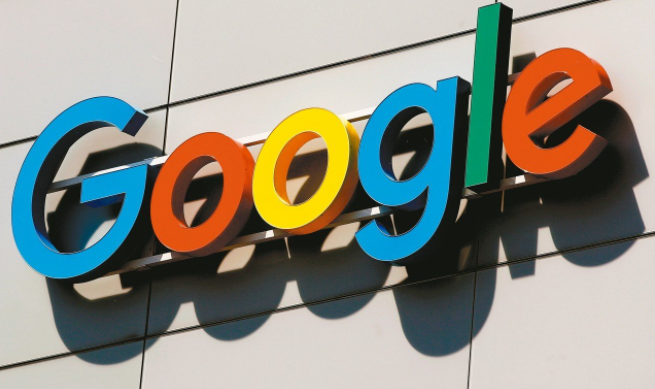当前位置:
首页 > Google Chrome浏览器标签页恢复技巧及数据保护措施
Google Chrome浏览器标签页恢复技巧及数据保护措施
时间:2025年07月26日
来源:谷歌浏览器官网
详情介绍
1. 通过历史记录找回关闭的页面:在Chrome浏览器中点击地址栏右侧的三个点图标,选择“历史记录”,或者直接在地址栏输入chrome://history/并回车进入历史页面。向下滚动查看过往访问过的网页列表,也可以使用页面顶部的搜索框输入关键词、网址或标题进行快速定位。找到目标记录后将鼠标移至该条目左侧的箭头图标点击即可重新打开对应标签页。
2. 利用右键菜单恢复最近关闭的标签:当误删某个标签页时,立刻在标签栏空白处单击鼠标右键,弹出的上下文菜单中会出现“重新打开关闭的标签页”选项。点击此项就能按顺序复原刚刚被关闭的多个页面,系统默认会在当前窗口末尾新增这些标签。
3. 设置启动时自动恢复未保存进度:进入浏览器设置界面(同样通过三点菜单访问),左侧栏选择“启动时”。勾选“继续浏览上次打开的标签页”复选框启用该功能。此后即使遇到程序崩溃或强制退出的情况,下次重启时所有未正常关闭的标签都会自动加载回来。
4. 定期备份重要书签与密码信息:养成手动导出书签的习惯,将常用网站的快捷方式保存为HTML文件存档。同时通过设置中的密码管理工具导出加密过的凭据清单,避免因设备更换造成关键账户访问中断。
5. 启用同步功能实现跨设备防护:登录谷歌账号后开启同步服务,确保收藏夹、历史记录和打开的标签页能在手机、平板等多终端实时共享。这样即便某一台设备出现故障,仍可通过其他已登录的设备快速找回工作状态。
6. 清理无效会话减少内存占用:长时间积累的临时数据可能影响性能表现,定期清除浏览数据中的缓存项可以释放存储空间。特别注意不要误删正在使用的活跃会话数据,建议优先选择“高级”模式下的定向清除策略。
7. 限制第三方插件权限降低风险:检查已安装扩展程序的必要性,对于不再使用的组件及时卸载。保留必要的增强工具如广告拦截器时,务必审查其请求的权限范围,拒绝授予不必要的敏感操作许可。
8. 使用隐身模式隔离敏感操作:需要进行隐私性较强的网络活动时切换至无痕浏览窗口,此类会话不会留下任何本地痕迹。结束后自动清空相关记录的特性能有效防止他人窥探个人行为轨迹。
9. 加密传输保障在线安全:访问涉及账号登录的网站时应确认地址栏显示的小锁图标是否有效,这代表当前连接采用了HTTPS协议进行数据加密传输。避免在非加密页面提交个人信息以防止中间人攻击。
10. 及时更新浏览器版本修补漏洞:保持Chrome处于最新稳定版状态能获得最新的安全防护机制。每次更新不仅包含新功能改进,更重要的是修复了已知的安全缺陷,降低被恶意利用的可能性。
按照上述步骤逐步排查和处理,通常可以解决大部分关于Google Chrome浏览器标签页恢复及数据保护的问题。如果问题依旧存在,建议联系官方技术支持团队获取进一步帮助。
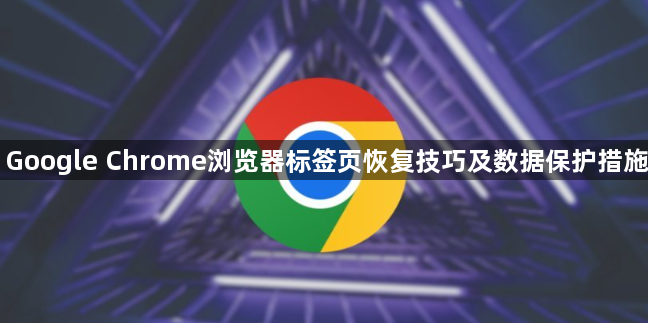
1. 通过历史记录找回关闭的页面:在Chrome浏览器中点击地址栏右侧的三个点图标,选择“历史记录”,或者直接在地址栏输入chrome://history/并回车进入历史页面。向下滚动查看过往访问过的网页列表,也可以使用页面顶部的搜索框输入关键词、网址或标题进行快速定位。找到目标记录后将鼠标移至该条目左侧的箭头图标点击即可重新打开对应标签页。
2. 利用右键菜单恢复最近关闭的标签:当误删某个标签页时,立刻在标签栏空白处单击鼠标右键,弹出的上下文菜单中会出现“重新打开关闭的标签页”选项。点击此项就能按顺序复原刚刚被关闭的多个页面,系统默认会在当前窗口末尾新增这些标签。
3. 设置启动时自动恢复未保存进度:进入浏览器设置界面(同样通过三点菜单访问),左侧栏选择“启动时”。勾选“继续浏览上次打开的标签页”复选框启用该功能。此后即使遇到程序崩溃或强制退出的情况,下次重启时所有未正常关闭的标签都会自动加载回来。
4. 定期备份重要书签与密码信息:养成手动导出书签的习惯,将常用网站的快捷方式保存为HTML文件存档。同时通过设置中的密码管理工具导出加密过的凭据清单,避免因设备更换造成关键账户访问中断。
5. 启用同步功能实现跨设备防护:登录谷歌账号后开启同步服务,确保收藏夹、历史记录和打开的标签页能在手机、平板等多终端实时共享。这样即便某一台设备出现故障,仍可通过其他已登录的设备快速找回工作状态。
6. 清理无效会话减少内存占用:长时间积累的临时数据可能影响性能表现,定期清除浏览数据中的缓存项可以释放存储空间。特别注意不要误删正在使用的活跃会话数据,建议优先选择“高级”模式下的定向清除策略。
7. 限制第三方插件权限降低风险:检查已安装扩展程序的必要性,对于不再使用的组件及时卸载。保留必要的增强工具如广告拦截器时,务必审查其请求的权限范围,拒绝授予不必要的敏感操作许可。
8. 使用隐身模式隔离敏感操作:需要进行隐私性较强的网络活动时切换至无痕浏览窗口,此类会话不会留下任何本地痕迹。结束后自动清空相关记录的特性能有效防止他人窥探个人行为轨迹。
9. 加密传输保障在线安全:访问涉及账号登录的网站时应确认地址栏显示的小锁图标是否有效,这代表当前连接采用了HTTPS协议进行数据加密传输。避免在非加密页面提交个人信息以防止中间人攻击。
10. 及时更新浏览器版本修补漏洞:保持Chrome处于最新稳定版状态能获得最新的安全防护机制。每次更新不仅包含新功能改进,更重要的是修复了已知的安全缺陷,降低被恶意利用的可能性。
按照上述步骤逐步排查和处理,通常可以解决大部分关于Google Chrome浏览器标签页恢复及数据保护的问题。如果问题依旧存在,建议联系官方技术支持团队获取进一步帮助。